Insights Session Stream
Aperçu général
La fonctionnalité Session Stream vous permet de comprendre le parcours et l'expérience de votre utilisateur en regardant la séquence exacte des actions et des événements utilisateur en une seule session.
Session Stream fournit une reproduction détaillée et précise du parcours de l'utilisateur final pour une interprétation a posteriori et en temps réel. Cet outil affiche une séquence d'événements qui se sont produits pendant une session. Cela permet de reproduire exactement les actions des utilisateurs finaux en une seule session. Tous les types d'événements collectés par WalkMe sont affichés dans Session Stream - événements WalkMe, événements Digital Experience Analytics (DXA), événements Custom API et Engaged elements.
Cas d'utilisation
- Meilleure assistance client : simplifie l'assistance grâce à la visualisation du moment exact où l'utilisateur a rencontré un problème.
- Simplification des processus de conformité : gérez les processus d'audit avec une visibilité sur les entrées des utilisateurs.
- Création d'une meilleure expérience utilisateur et augmentation des taux d'achèvement des processus : visualisez les sessions utilisateur pour comprendre le moment où les utilisateurs abandonnent avant d'atteindre un objectif final.
Comment ça marche
La fonctionnalité Session Stream vous permet d'analyser le parcours de vos utilisateurs dans une application. Session Stream affiche tous les événements WalkMe et les interactions des utilisateurs dans les applications web dans l'ordre exact dans lequel ils ont eu lieu pendant cette session de l'utilisateur.
La fonctionnalité Session Stream est disponible pour toutes les sessions, sessions déjà terminées et sessions en direct comprises. Cette fonctionnalité affiche la même liste d'événements que dans Session Playback, mais l'activation du niveau Session Playback n'est pas nécessaire.
Utiliser Session Stream
Liste des sessions
Pour accéder à Session Stream, ouvrez le menu Sessions dans Insights et cliquez sur Stream. La page Session list affiche toutes les sessions correspondant à la plage de dates et au filtre sélectionnés (Cliquez ici pour en savoir plus sur le filtrage des sessions et la création de filtres enregistrés).
La vue par défaut affiche les sessions déjà terminées. Utilisez l'outil « Show Live Sessions » pour voir la liste complète des sessions, y compris celles qui sont encore en cours.
Pour voir une session, cliquez sur le bouton : 
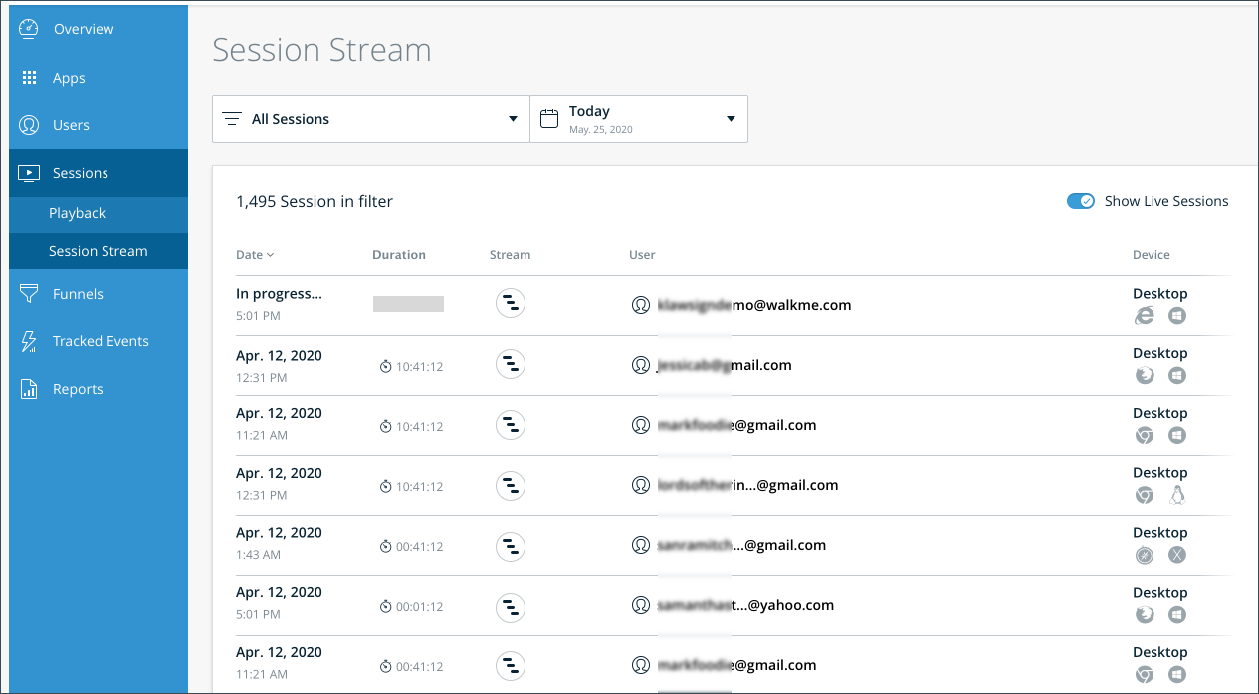
Données de session
- Filtered Session Count : Affiche le nombre total de sessions capturées par le filtre que vous avez défini dans la section Filtrer et Date Picker. (Si l'option « Live sessions » est désactivée, ce filtre compte uniquement les sessions qui se sont terminées pendant la plage de temps choisie ; si elle est activée, les sessions en direct et les sessions terminées sont comptabilisées.)
- Limitation connue - les filtres ne s'appliquent qu'aux sessions terminées. Cela signifie que quand vous choisissez un filtre, la liste des sessions comprend les sessions en direct non filtrées et les sessions terminées filtrées.
- Option Show live sessions - utilisez cette option pour ajouter ou supprimer les sessions en direct de l'affichage.
- Colonne Date : Affiche la date et l'heure (UTC) à laquelle une session a été enregistrée (affiche l'heure du premier événement de la session dans le fuseau horaire UTC) ;
- Colonne Duration - Affiche le temps écoulé entre le début et la fin de la session.
- La durée maximale d'une session est de 12 heures.
- La session est fermée après 30 minutes d'inactivité (la durée de la session n'inclut pas cette période d'inactivité).
- Colonne User : Affiche le nom d'utilisateur ou le GUID de l'utilisateur qui a initié la session.
- Colonne Device :
- Affiche le type de navigateur et le système d'exploitation utilisé par l'utilisateur pendant cette session ;
- Passez la souris sur la paire d'icônes navigateur-système d'exploitation pour voir la résolution du navigateur, la version du navigateur et le système d'exploitation du périphérique.
Stream
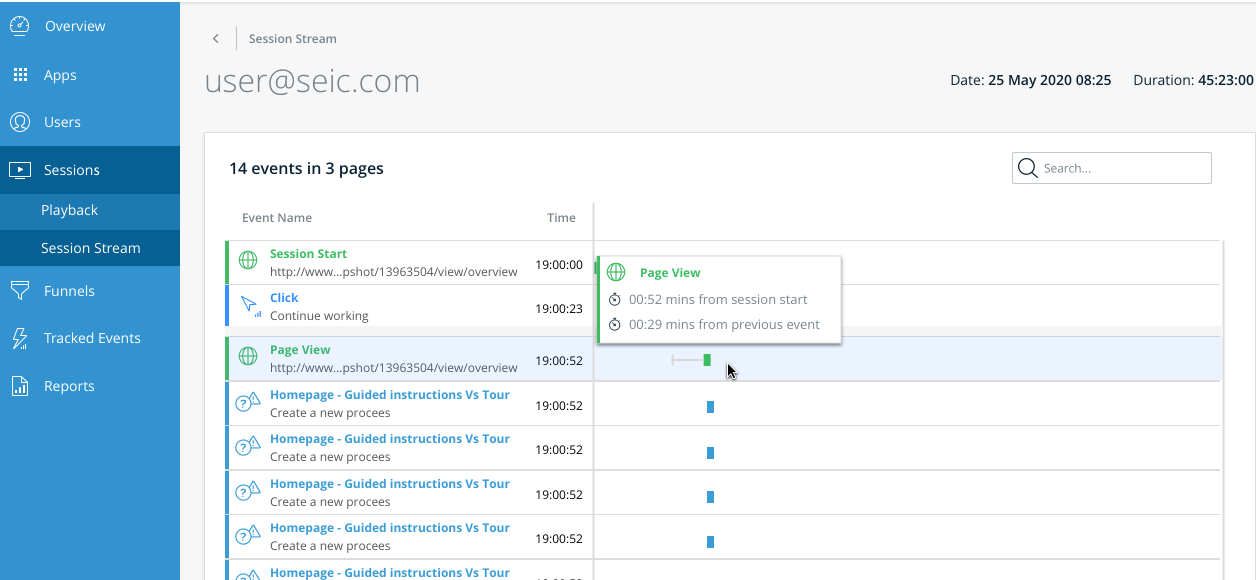
- User - Affiche le nom d'utilisateur ou le GUID de l'utilisateur
- Date and duration - Affiche la date et l'heure (UTC) à laquelle une session a été enregistrée (affiche l'heure du premier événement de la sessions dans le fuseau horaire UTC) ;
- Event and page count - Affiche le nombre d'événements et de pages capturés pendant la session.
- Tableau des événements :
- WalkMe events - Nom et type d'événement.
- Page view - Affiche l'URL complète et le titre de la page si la collecte des titres est activée.
- DXA events - Disponible lorsque la collecte de données Digital experience Analytics est activée
- Click - Affiche le type de l'événement « Click » et des informations supplémentaires :
- Si un élément texte est disponible, le texte de l'élément HTML est affiché, sinon, l'étiquette de l'élément est affichée. Si ni l'un, ni l'autre ne sont disponibles, la classe et l'identifiant de l'élément sont affichés.
- Input - Affiche le type de l'événement « Input » et des informations supplémentaires :
- Si un élément texte est disponible, le texte de l'élément HTML est affiché, sinon, l'étiquette de l'élément est affichée. Si ni l'un, ni l'autre ne sont disponibles, la classe et l'identifiant de l'élément sont affichés.
- Affiche la valeur de l'entrée si la collecte des entrées est activée.
- Les événements Input consécutifs sur le même élément HTML sont fusionnés en un seul élément selon la logique suivante : Fusion des événements Input consécutifs sur le même élément si moins d'une seconde s'écoule entre les deux événements. Si le temps d'inactivité est d'une seconde ou plus, l'événement suivant est comptabilisé comme un nouvel événement. Heure de l'événement si quelques événements ont été fusionnés - heure du premier événement de la séquence, Valeur de l'événement - dernière valeur du dernier événement Input fusionné.
Voici à quoi ressemble un événement Input fusionné :
- Click - Affiche le type de l'événement « Click » et des informations supplémentaires :
- API events - Nom de l'événement.
- Session start - Affiche l'heure du premier événement de la session. (UTC)
- Session end - Indique l'heure de la fin de la session. (UTC)
- Colonne Time - Heure de l'événement - Affiche l'heure à laquelle l'événement a été enregistré (UTC)
- Infobulle Diagram :
- Lorsque vous passez la souris sur un événement dans le diagramme, l'infobulle affiche deux mesures :
- Temps écoulé depuis le début de la session
- Temps écoulé depuis l'événement précédent
- Type d'événement
- Identifiant de l'événement
- Classe d'événement
- *Les classes et les identifiant proviennent du Xpath de l'événement.
- Lorsque vous passez la souris sur un événement dans le diagramme, l'infobulle affiche deux mesures :
- WalkMe events - Nom et type d'événement.
- Search - Recherche de texte dans le tableau des événements
Limites
- À l'heure actuelle, aucune indication sur les Tracked Events n'est affichée dans la liste des événements.
- Les filtres ne s'appliquent qu'aux sessions terminées. Cela signifie que quand vous choisissez un filtre, la liste des sessions comprend les sessions en direct non filtrées et les sessions terminées filtrées.
- L'heure de début des sessions en direct n'est pas affichée.
- Le tri ne s'applique pas aux sessions en direct.
